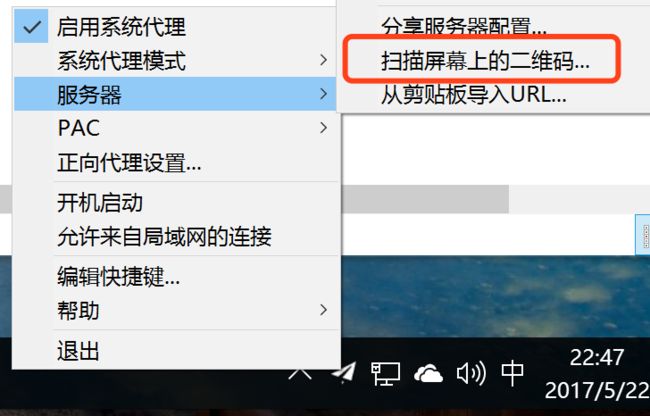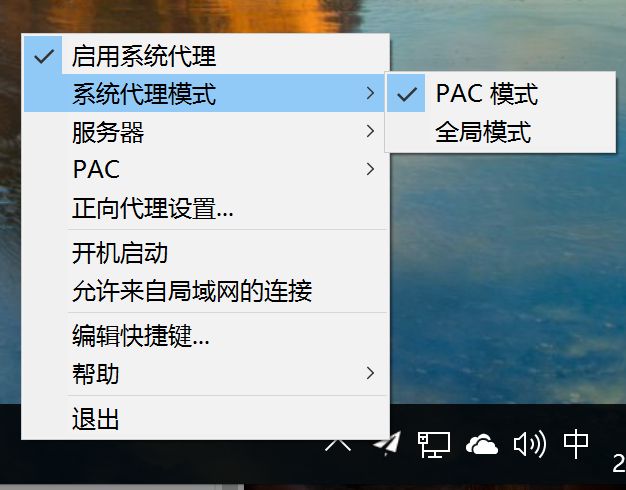Windows下阴影袜子配置(委婉待续)
#一、Windows 下 SS 设置方法
###1、下载客戶端
我們推薦您使用最新版本的客戶端,點擊這裏下載最新的客戶端
###2、安装 .NET Framework
一般 Windows 10 已经自带,不需要额外安装,如果您的系统版本较低,请在这里下载适用于 Windows 7 SP1、Windows 8.1、Windows Server 2008 R2 SP1、Windows Server 2012 及 Windows Server 2012 R2 的 Microsoft .NET Framework 4.6.2 (Web 安裝程式)
###3、解压 Shadowsocks 客户端
閣下完成下載後,可以在熟悉的位置創建一個便於找到的文件夾,在本文中我們嘗試在桌面新建名為 Shadowsocks 的文件夾,之後請打開下載的 Shadowsocks 客戶端文件 請選中其中Shadowsocks.exe文件拖動至剛剛新建的 Shadowsocks 文件夾,並雙擊運行 Shadowsocks.exe
###4、配置 SS 账号
登陸我們的 Portal,在 服務 > 我的服務 頁面中,進入您的產品信息頁面,點擊配置文件下載,即可得到一個 gui-config.json 文件

您也可以通過二維碼方式單獨增加節點,在您右下方狀態欄 Shadowsocks 圖標右鍵-服務器-掃描屏幕上的二維碼
將您的 gui-config.json 文件放在 s.exe 同一個文件夾下即可
雙擊您右下方狀態欄的 Shadowsocks 圖標,即可看到您的節點信息和賬號已經自動配置完成
###5、配置系统代理
右擊您右下方狀態欄的 Shadowsocks 圖標,勾选并启用系统代理,并选择 Pac 模式
如果使用PAC 模式 無法訪問網站,請前往這裡 下載 pac 配置文件,將 pac.txt 放在與s.exe 相同的目錄文件夾下即可
注意事項:
- 負載均衡模式高可用模式與在於分散流量和提高可用性上,對於速度的提升沒有幫助,如果對某一節點的連接質量較佳,推薦直接選中該服務器
- 推薦使用 PAC模式,該模式可以實現自動代理,及沒被屏蔽的網站的流量不會經過代理。但是在 Shadowsocks Win 2.x 版本中因內置的 GFWList 鏈接已失效,導致 PAC 規則無法更新,您可以從選擇從本站下載 PAC 文件,或者遇到無法代理的網站時,通過編輯本地 PAC 文件,自己添加規則不包含但自己所需要代理的網站
- 全局模式表示基本上電腦內所有的流量都會經過代理,不推薦日常使用,因為很容易導致您的國內網站的流量以及迅雷等下載網站流量經過代理造成我們收到 ISP 投訴的嚴重后果
###6、瀏覽器配置
如果您使用 Internet Expolor 或 Microsoft Edge 瀏覽器,您無需進行任何操作,如果您使用 Chrome 或 Firefox 瀏覽器,請查看對應教程
- Firefox 浏览器设置教程
- Chrome 浏览器设置教程
#二、Chrome设置方法
Chrome + Proxy SwitchyOmega 设置
這裏假設您已經配置好 Shadowsocks 客戶端,具體請參考
###1、安裝擴展
您可以通過chrome商店安裝 Proxy SwitchyOmega 擴展
如果無法訪問,您也可以直接在 Github 下載 .crx 文件并拖入 chrome://extensions/ (請使用 Chrome 瀏覽器複製粘貼輸入地址欄並回車訪問)
###2、扩展的配置(以下方法 2 选 1 即可)
####1、使用本站提供的已經設置好的備份直接恢復配置(推薦)
通過這個鏈接下載 switchyomega 的配置文件
Windows 用戶點擊這裏下載
macOS 用戶按客戶端不同分有兩種:
sx對應的switchyomega配置文件
sx-ng對應的switchyomega配置文件
然後打開 Proxy SwitchyOmega 的設置,選擇從備份文件恢復,然後選擇剛才下載的文件,如圖

這時點擊 switchyomega 圖標,可以看到有三個模式
- ss
- ss-白名單
- ss-黑名單
三個的區別,當你的代理模式選中
ss,所有的網址都經過代理。
ss-白名單,內置一個列表,所有匹配這個列表的網址,都不走代理,其它走代理
ss-黑名單,內置一個列表,所有匹配這個列表的網址,走代理,其它不走代理 注: 也可以選中系統代理,即使用上面所提到的系統代理
記得一定要選擇 系統代理 / ss / ss-白名單 / ss-黑名單 四者其中之一,選直連不會走代理的
(如果不准備使用本站提供的配置文件並且希望配合 GFWList 規則實現自動代理,請看下面內容)
(如果使用了本站提供的配置文件,請忽視下面的內容)
####2、設置配合 GFWList 實現自動切換的模式
按照下圖所示
- 單擊新建情景模式,在彈出的窗口中選中自動切換,並且將名稱填寫為自動切換或其他名稱
- 在新的頁面,首先單擊添加在線規則
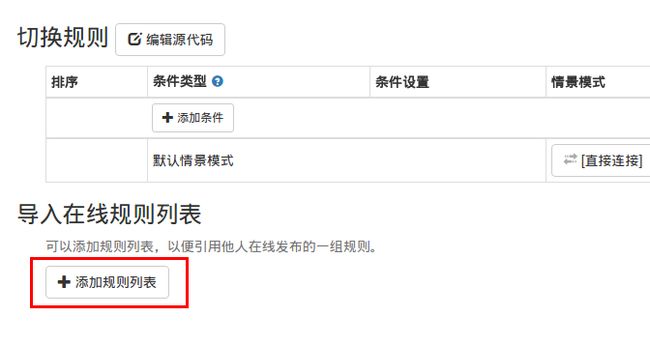
- 將規則列表規則對應的 ③ 的位置地方選為 Shadowsocks 對應的規則,如果之前是導入本站的備份的話,請選中 ss 即可。
- 將規則列表格式選中 AutoProxy
- 在規則列表網址中填入 https://raw.githubusercontent.com/gfwlist/gfwlist/master/gfwlist.txt
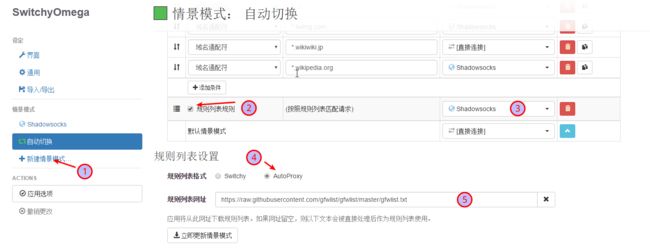
之後可以可以通過選中該模式實現自動代理,如果特殊需要的域名也可以手動通過添加條件指定代理
相关链接:
- WINDOWS https://github.com/Shadowsocks-Wiki/s/blob/master/2-windows-settings.md
- Chrome https://github.com/Shadowsocks-Wiki/s/blob/master/7-2-chrome-settings.md
安装wget
yum install python-setuptools && easy_install pip
pip install s
yum install -y vim*
vim /etc/s.json
{
“server”:"::",
“server_port”:8388,
“local_address”: “127.0.0.1”,
“local_port”:1080,
“password”:“kobe24kunge”,
“timeout”:300,
“method”:“aes-256-cfb””,
“fast_open”: false
}
esc :wq
ssserver -c /etc/s.json -d start
ssserver -c /etc/s.json -d stop
power off 后 enable ipv6
IPV6INIT=yes
IPV6ADDR=2604:a880:2:d0::6:d001/64
IPV6_DEFAULTGW=2604:a880:2:d0::1
IPV6_AUTOCONF=no